显卡驱动中的notebooks选项代表什么?
- 网络技术
- 2025-07-09
- 83
- 更新:2025-06-24 17:27:57
显卡驱动程序对于确保笔记本电脑的图形性能至关重要。在安装或更新显卡驱动时,用户经常碰到各种选项,其中包括“notebooks”这一选项。显卡驱动中的“notebooks”选项究竟代表着什么?本文将为您详细解读这一主题,并提供相关操作指导。
什么是显卡驱动中的“notebooks”选项?
显卡驱动中的“notebooks”选项主要针对的是笔记本电脑设计的驱动程序。笔记本电脑由于其便携性和尺寸限制,在硬件配置上通常与台式电脑有所不同。显卡制造商为了提供最佳的兼容性与性能,会为笔记本用户提供专门的驱动程序选项。
1.笔记本显卡驱动的特点
笔记本电脑的显卡通常分为集成显卡和独立显卡。集成显卡直接整合在CPU中,而独立显卡则是单独的硬件组件。由于物理空间和散热限制,笔记本显卡往往不能与台式电脑显卡拥有同样的性能规格。驱动程序针对这些差异进行优化是非常必要的。
2.“notebooks”选项的重要性
选择“notebooks”选项意味着您将安装为笔记本电脑特别优化的驱动程序版本。它可能包含了电源管理、热量控制等针对笔记本硬件设计的特定功能。正确安装此类驱动程序有助于提高笔记本的显卡性能,同时保障系统稳定性和电池续航。
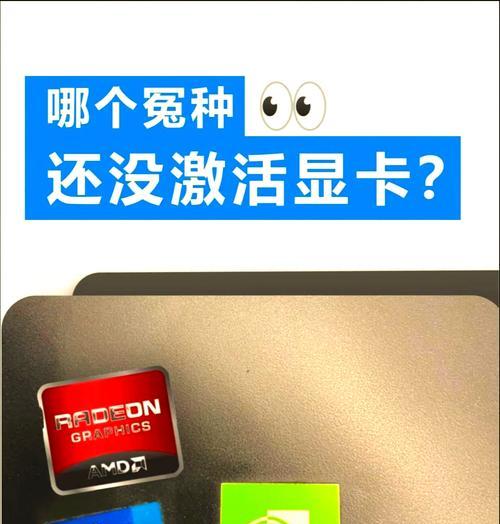
如何安装适用于笔记本的显卡驱动?
安装适用于笔记本电脑的显卡驱动并不复杂,但需要用户了解一些基础知识,下面提供详细的步骤指导:
1.确定显卡类型
您需要知道自己的笔记本电脑是使用集成显卡还是独立显卡。可以通过控制面板的“设备管理器”来查看。通常集成显卡被列为“IntelHDGraphics”或类似的名称,而独立显卡可能是“NVIDIAGeForce”或“AMDRadeon”。
2.访问显卡制造商官网
接下来,访问显卡制造商的官方网站。对于NVIDIA显卡,访问
3.寻找适合笔记本的驱动选项
在显卡官网的驱动下载页面,通常会有产品类型、操作系统和显卡系列的选项。确保选择“notebooks”或“laptops”以及符合您笔记本型号的驱动版本。
4.下载并安装驱动
下载所选驱动程序后,运行安装程序并遵循安装向导的步骤完成安装。
5.验证驱动安装
安装完成后,您可以通过设备管理器或显卡控制面板来验证驱动是否正确安装。
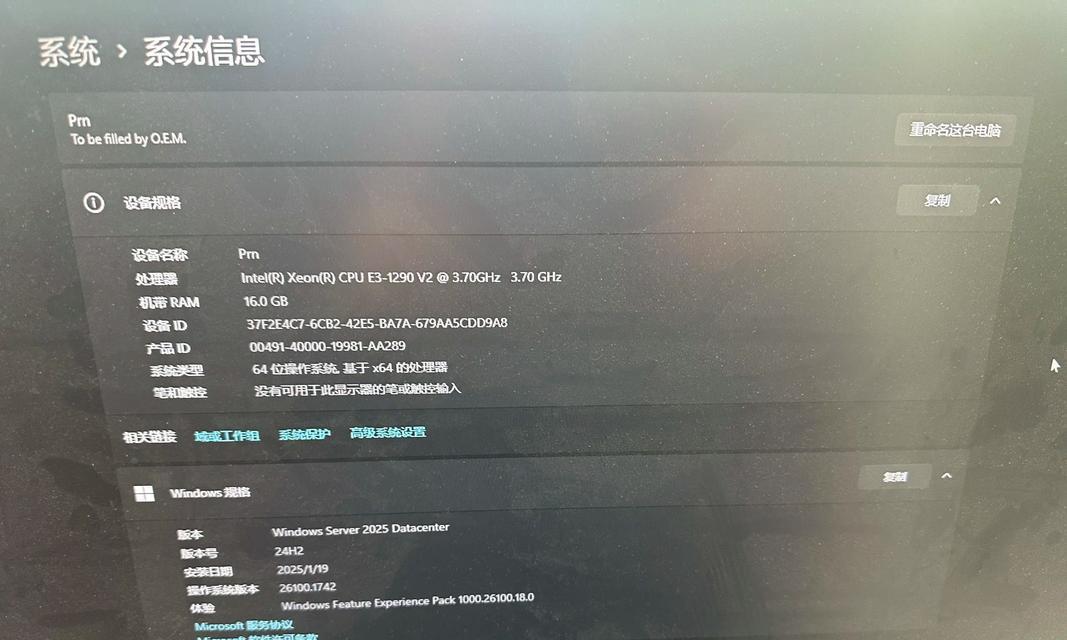
常见问题解答
为什么笔记本需要特别的显卡驱动?
笔记本电脑的散热和电池续航特性使得其显卡不能像台式机显卡那样运行。特别的显卡驱动可以更好地控制电源消耗,优化性能,减少发热。
如何知道何时更新笔记本显卡驱动?
通常,显卡驱动会在系统检测到更新时通知您。您也可以定期访问显卡官网检查是否有新的驱动版本。
安装错误的显卡驱动会有什么后果?
安装不适合您笔记本显卡的驱动可能会导致系统不稳定,甚至出现过热、死机等问题。
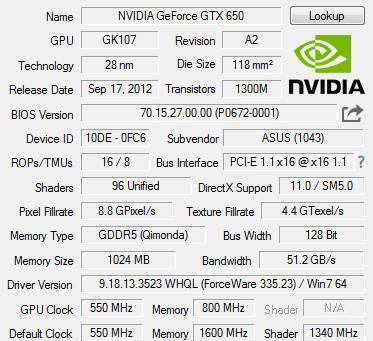
实用技巧
定期检查和更新显卡驱动是保持电脑最佳性能的关键。
如果您不确定自己的显卡类型,使用第三方硬件检测软件可以帮助确认。
在进行驱动更新前,建议备份当前系统状态,以防更新失败或出现意外情况。
结语
显卡驱动中的“notebooks”选项,实质上是指针对笔记本电脑用户优化的驱动程序。通过正确的驱动安装和更新,您不仅能够确保笔记本的显卡性能得到最大化的发挥,还能提升设备的稳定性与续航能力。遵循本文提供的步骤和建议,您将能够轻松管理您的笔记本显卡驱动,享受更加流畅和稳定的图形体验。
上一篇:主板电感更换步骤是怎样的?















